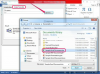Kuvan luotto: Jason Cipriani/Techwalla
Adoben Flash Player oli aikoinaan verkkosivustojen interaktiivinen sisältö. Useimmat videot ja animaatiot suunniteltiin Flashilla, ja ne vaativat käyttäjiä asentamaan Flash Playerin saadakseen kaiken irti verkosta. Nykyään se on kuitenkin pitkälti mennyttä.
Mutta huolimatta HTML5:n noususta Flashin korvaajaksi, jotkut sivustot luottavat edelleen tekniikkaan. Jos kohtaat ongelmia median kanssa näillä sivustoilla, jotka eivät toimi, on helppo testata Adobe Flash ja tehdä asennuksen vianetsintä. Tässä on mitä sinun on tehtävä.
Päivän video
Suorita pikatesti
Ylivoimaisesti helpoin tapa testata Flash-asennus on vierailla Adoben testisivustolla. Siirry selaimessasi osoitteeseen adobe.com/software/flash/about. Jos ohjelma on asennettu tietokoneellesi, Flash Player -testi näyttää animaation. Tekstiruutuun tulee koneellesi asennettu Flash-versio.
Käytä sivun alareunassa olevaa kaaviota tarkistaaksesi, että Adoben havaitsema versio on järjestelmääsi asennettuna nykyinen versio. Jos on, hienoa! Jos ei, sinun on ladattava ja asennettava uusin versio.
Jos Flashia ei havaita, lataa ja asenna se ja toista testi.
Flash Playerin vianetsintä
Adobella on toinen verkkosivusto, joka on omistettu Flashin ongelmien testaamiseen ja vianetsintään. Käy Flash Playerin ohjesivulla tarkistaaksesi, onko Flash Player asennettu tietokoneellesi ja onko se käytössä tietyssä selaimessasi.
Adobe tarjoaa vaiheittaiset ohjeet kullekin selaimelle ja käyttöjärjestelmälle, jos sinulla on ongelmia Flash Playerin saamisessa toimimaan oikein.
Chromen tapauksessa Flash Player on mukana ja päivitetään automaattisesti. Tämä tarkoittaa, että sinun ei tarvitse asentaa Flash Playeria tietokoneellesi, sillä Chrome hoitaa kaiken puolestasi. Jos kohtaat jatkuvasti ongelmia tietyn verkkosivuston ja Flash Playerin kanssa, tarkista Chromen Poikkeukset Flash Playerille varmistaaksesi, että sivusto ei joutunut vahingossa mustalle listalle Flash Playerin käytöstä jossain vaiheessa.
Voit tehdä tämän avaamalla Chromen asetukset, napsauttamalla sivun alareunassa Näytä lisäasetukset ja napsauttamalla Tietosuoja-osiossa "Sisältöasetukset..." -painiketta. Etsi lopuksi Flash-osio ja valitse haluamasi Flash Player -asetus. Napsauta Hallinnoi poikkeuksia nähdäksesi, mille sivustoille, jos sellaisia on, pääsy estetään Flash Playerin avulla.